
L’attesa cresce
Due pagine introduttive possono essere personalizzate come vuoi. Queste creano suspense e sono il sipario del prossimo grande atto della tua storia. Dietro di esse si nasconde una sorpresa affascinante.
Perfetto per skyline, paesaggi sconfinati e spiagge da sogno.

Due pagine introduttive possono essere personalizzate come vuoi. Queste creano suspense e sono il sipario del prossimo grande atto della tua storia. Dietro di esse si nasconde una sorpresa affascinante.
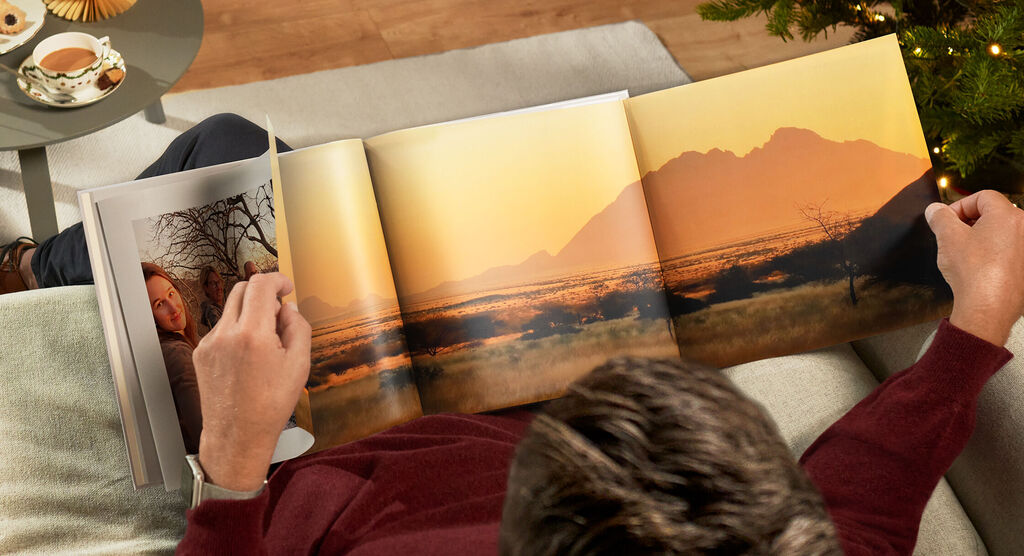
Apri e stupisciti: il FOTOLIBRO CEWE inizia a mostrarsi con una nuova pagina. Tutto quello che ti sta a cuore trova qui un posto speciale. La pagina panoramica è composta da quattro pagine collegate tra loro. Puoi personalizzarle singolarmente o usarle come un’unica superficie per immortalare un momento importante.
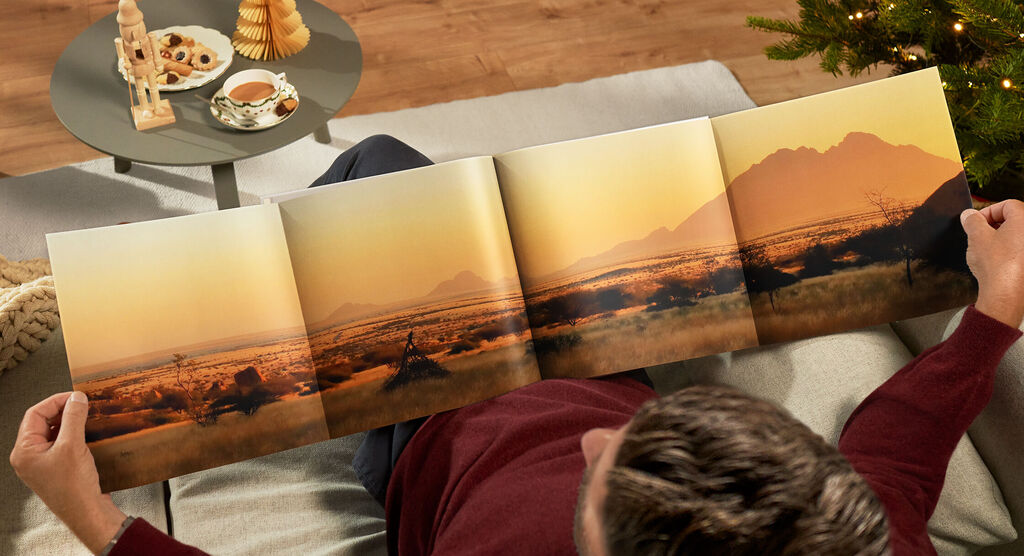
Festeggia il tuo momento speciale con la pagina panoramica del FOTOLIBRO CEWE XL. Dai alle tue foto un palcoscenico unico con oltre un metro di superficie.
(Prezzo base per il FOTOLIBRO CEWE XL con 34 pagine, stampa digitale opaca secondo il listino prezzi.)

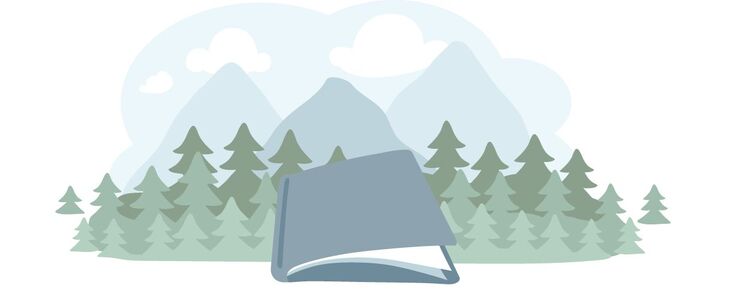
Il software per fotolibri con la più ampia scelta di opzioni di creazione
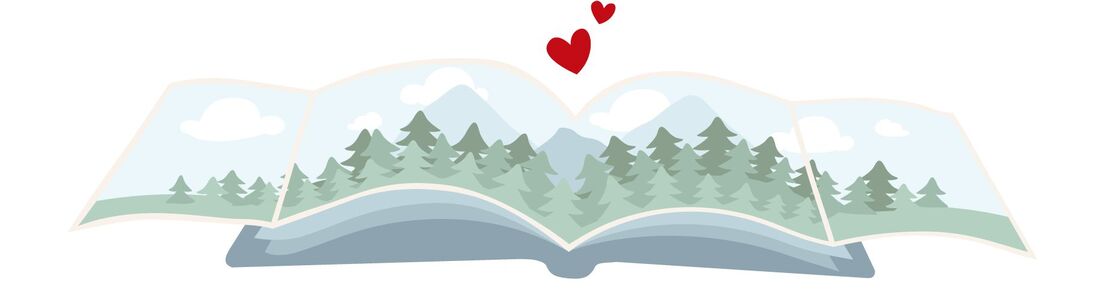
a. Una pagina panoramica nel FOTOLIBRO CEWE si estende su un totale di quattro pagine collegate tra loro che, una volta aperte, mostrano le tue foto panoramiche a tutta larghezza o possono essere personalizzate singolarmente.
b. Dato che la pagina panoramica aggiunge una doppia pagina a sinistra e a destra e anche i retro possono essere personalizzati, puoi creare un totale di 10 pagine singole e, ad esempio, creare suspense nella tua storia.
c. Nel FOTOLIBRO CEWE finito, la pagina panoramica viene consegnata ripiegata. Quando lo apri, vedi prima la doppia pagina piegata. Le pagine prima e dopo la pagina panoramica di quattro pagine, quando sono piegate, fungono da copertine per la pagina panoramica.
a. La pagina panoramica è disponibile nel software di creazione CEWE a partire dalla versione 8.0.0 per il FOTOLIBRO CEWE XL con stampa digitale e copertina rigida opaca.
b. Nella navigazione del software di creazione CEWE, seleziona «Con pagina panoramica» per il FOTOLIBRO CEWE. Qui troverai ulteriori informazioni e potrai iniziare la creazione. (Con la pagina panoramica, il tuo FOTOLIBRO CEWE passa automaticamente a un totale di 34 pagine).
c. Se sei già nella fase di creazione, la pagina panoramica può essere aggiunta in basso a destra nei pacchetti di pagine.
a. La pagina panoramica è perfetta per skyline, paesaggi sconfinati, spiagge da sogno e la tua storia personalizzata in più immagini.
b. Una volta aperta, raggiunge una lunghezza di oltre un metro, mettendo in risalto il soggetto in modo particolarmente efficace.
In più, puoi scegliere una copertina opaca, una finitura, una custodia, una tasca per i ricordi e una confezione regalo.
Il lato panoramico è lungo in totale 1.110 mm (111 cm; 1,11 m) e alto 290 mm (29 cm).
Dopo aver scelto questo formato, si aprirà l’editor. Puoi inserire la pagina panoramica in qualsiasi pagina interna a partire dalla pagina 2 del tuo FOTOLIBRO CEWE. Vai al punto desiderato e clicca a destra della barra di navigazione delle pagine sul pulsante «+ Panorama».
a. La pagina panoramica nel tuo FOTOLIBRO CEWE ha un costo aggiuntivo di CHF 7.40*.
b. Se il tuo FOTOLIBRO CEWE XL con stampa digitale opaca e copertina rigida ha meno di 34 pagine, verranno aggiunti automaticamente 2 pacchetti di pagine.
È possibile aggiungere una pagina panoramica per ogni libro.
Nel software di creazione CEWE puoi scegliere se ricevere la consegna a casa o in un negozio partner.
Il lato panoramico chiuso è un po’ più corto di una doppia pagina normale, 57 mm, così non viene tagliato durante la lavorazione successiva.
a. Foto di grandi dimensioni: scegli immagini ad alta risoluzione e in formato orizzontale. Le foto scattate con uno smartphone o una fotocamera in modalità panoramica sono perfette.
b. Per una risoluzione ottimale della pagina panoramica, ti consigliamo foto con una risoluzione di 210 dpi, che corrispondono a 9302 pixel in lunghezza. La foto per la pagina panoramica dovrebbe avere almeno una risoluzione di 120 dpi, cioè 5272 pixel in lunghezza.
c. Composizione dell’immagine: fai attenzione che i contenuti importanti dell’immagine non finiscano sulla piega, cioè la piega al centro del libro che si forma con la rilegatura.
L’area di creazione della pagina panoramica non può essere spostata come le altre doppie pagine. Per riposizionare la pagina panoramica, puoi spostare le pagine circostanti.
Per togliere la pagina panoramica, clicca sul pulsante «- Panorama». Al posto della pagina panoramica appariranno ora 5 normali pagine doppie. ATTENZIONE: questa operazione non può essere annullata con «Annulla».
a. Sì, puoi aggiungere testi, clipart e un sacco di altri elementi alle pagine panoramiche.
b. Cornici e sfondi a tinta unita: usa elementi di design che si adattano bene a tutta la lunghezza di oltre un metro.
c. Al momento, i modelli di design e gli sfondi multicolori non possono essere usati sulle pagine panoramiche. Le singole pagine prima e dopo la pagina panoramica possono essere create come al solito.
Sì, ma prima devi togliere la pagina panoramica, perché è disponibile solo nel FOTOLIBRO CEWE XL con stampa digitale opaca e copertina rigida.